Vous ouvrez ensuite un moule et, avec l'outil Intersection, vous créez trois régions à partir des corps supérieur et inférieur : le sommet, le bas et la cavité. Vous retirez alors les régions supérieure et inférieure du moule pour créer un corps volumique à partir de la cavité remplie.
- Ouvrez dossier_installation\samples\whatsnew\surfaces\Mold_to_part.sldprt.
La pièce est constituée des deux corps volumiques d'un moule.

-
Dans l'arbre de création FeatureManager, cliquez sur Déplacer/Copier le corps1, puis cliquez sur Supprimer pour fermer le moule
 .
.
Pour appliquer l'outil Intersection afin de créer un volume à partir d'une cavité, la cavité doit être délimitée par les corps sélectionnés. Les corps du moule délimitent la cavité lorsque vous fermez le moule.

- Développez Corps volumiques(2) (arbre de création FeatureManager) et sélectionnez Fractionner1[1] et Répétition circulaire1.
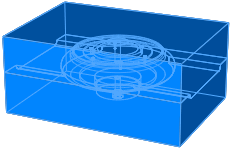
- Dans le PropertyManager, cliquez sur Intersection.
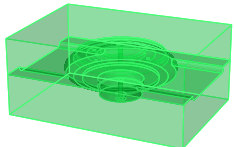
Les fonctions que vous pouvez supprimer apparaissent dans la liste Régions à exclure.
- Sélectionnez Région 1 et Région 3.
En supprimant les régions 1 et 3, vous excluez les corps du moule et conservez la cavité.
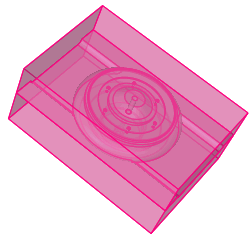
- Cliquez sur
 .
.
Le résultat est un modèle volumique de la cavité du moule.
- Enregistrez la pièce sous le nom my_Mold_to_part.sldprt.